Windows 8 / 8.1のMicrosoft IME 2012で記号を入力する方法 | ||
Windows 8 / 8.1のMicrosoft IME 2012で記号を入力する方法 |
|
Q&A番号:014240 更新日:2017/05/08 |
 | Windows 8 / 8.1のMicrosoft IME 2012で、記号を入力する方法について教えてください。 |
 | Microsoft IME 2012で記号を入力するには、記号の読み方を日本語で入力する方法とIMEパッドを使用する方法があります。 |
はじめに
Microsoft IME 2012では、記号の読みを日本語で入力するか、IMEパッドを使用して、記号を入力することができます。
IMEパッドを使用すると、一覧から記号を選択することができるため、読み方のわからない記号も入力することが可能です。
操作手順
Windows 8 / 8.1のMicrosoft IME 2012で記号を入力するには、以下の操作手順を行ってください。
※ ここではWindows 8の画面で案内していますが、 Windows 8.1でも同様の操作が行えます。
以下の該当する項目を確認してください。
1. 読み方がわかる記号を入力する方法
読み方がわかる記号を入力するには、以下の操作手順を行ってください。
任意のアプリケーションを起動し、入力したい記号の読みを日本語で入力して、変換候補の一覧を表示します。
ここでは例として、メモ帳に「ぱーせんと」と入力します。
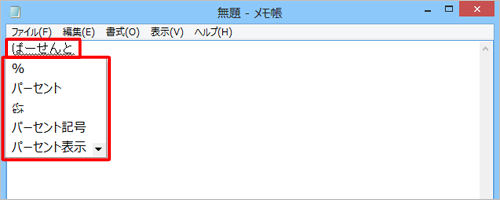
補足
「スペース」キーを2回押すと、さらに候補が表示されます。
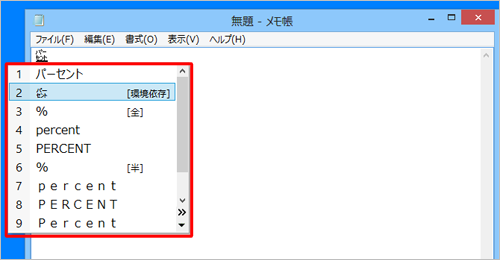
変換候補の一覧から入力したい記号をクリックするか、「スペース」キーを押して選択し、「Enter」キーを押すと入力されます。
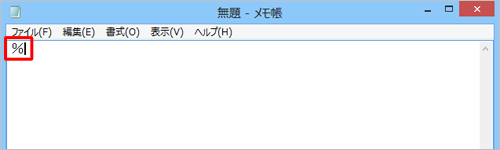
以上で操作完了です。
2. 読み方がわからない記号を入力する方法
読み方がわからない記号を入力するには、以下の操作手順を行ってください。
「Windows」キーを押しながら「D」キーを押してデスクトップを表示します。
タスクバーからMicrosoft IME 2012のアイコンを右クリックします。
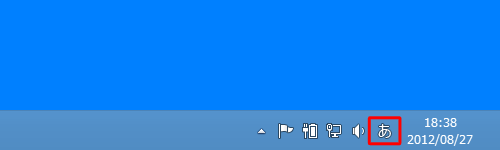
表示された一覧から「IMEパッド」をクリックします。
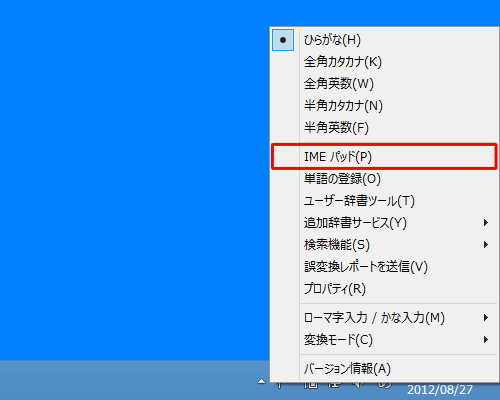
「IMEパッド」が表示されます。
画面左側から「文字一覧」のアイコンをクリックします。

「文字カテゴリ」欄から任意のカテゴリをクリックします。
ここでは例として、「シフトJIS」をクリックして、表示された一覧から「記号」をクリックします。

右側に表示された一覧から目的の記号をクリックして、「Enter」キーを押すと入力されます。
ここでは例として、「〜」をクリックします。
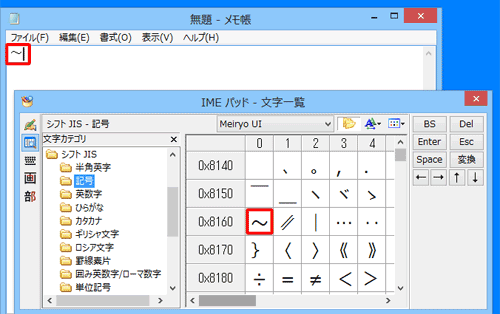
以上で操作完了です。
関連情報
このQ&Aに出てきた用語


 IMEで記号を入力する方法
IMEで記号を入力する方法








